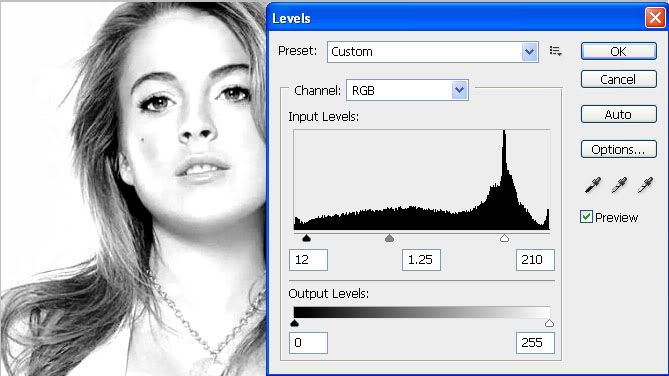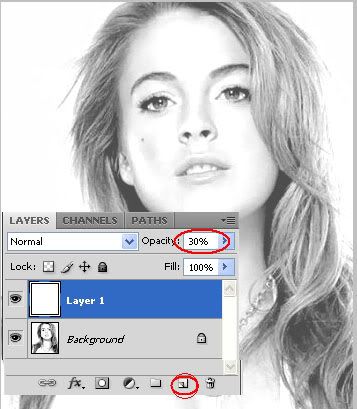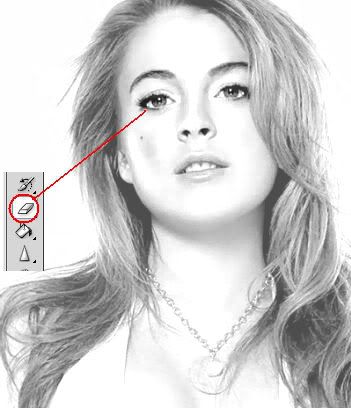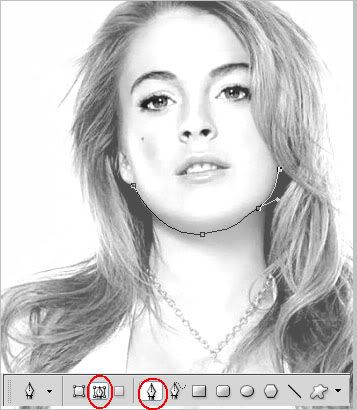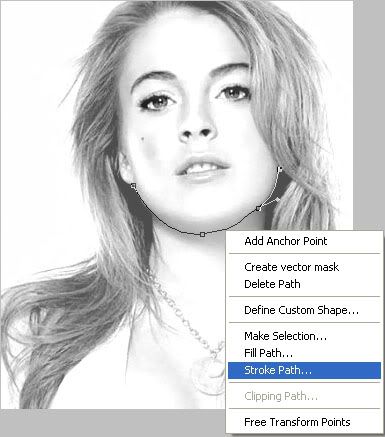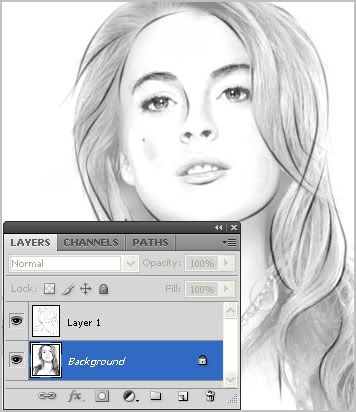|
Buatlah kanvas baru, kami menggunakan 600 * 480 px di sini,tetapi ukuran ini tentu saja opsional.

langkah 2
Pilih Gradient Tool, menggunakan dua nuansa biru (lihat di bawah), mengisi kanvas Anda, sehingga warna lebih gelap akan di atas.
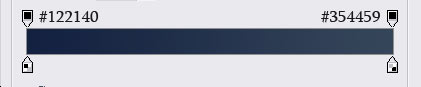
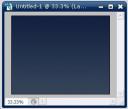
langkah 3
Mengambil foto dari seorang gadis. Secara tradisional saya menggunakan foto Becca dari account Deviant Art, tetapi Anda dapat menggantikannya dengan tokoh semi-duduk pilihan Anda.Memotong gambar dan paste-nya kepada kanvas Anda. Dalamdibutuhkan, mengubah ukuran sehingga ia akan menyesuaikan diri
 |
langkah 4
Untuk menyingkirkan tanam terlihat jelek, dan memberikan gadis itu lebih menekankan, tambahkan cahaya kebiruan padanyadengan pergi ke Layer Styles Lapisan >> >> Outer Glow dan menerapkan pengaturan berikut:
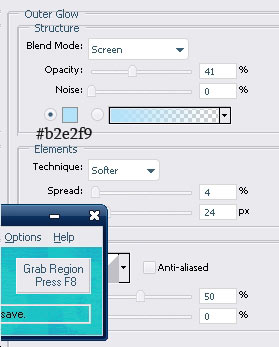
Ini adalah apa yang Anda akan mendapatkan:

langkah 5
Buat Layer baru. Pastikan warna Anda terutama dan sekunderadalah hitam dan putih. Pilih Filter >> Render >> Clouds
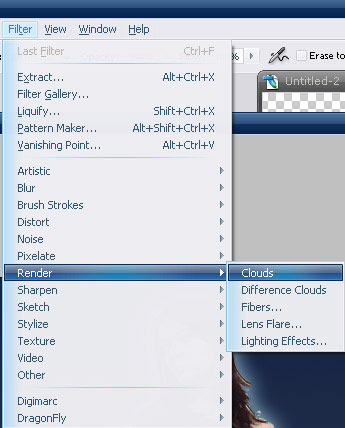
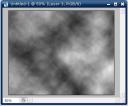
langkah 6
Kurangi opacity lapisan untuk semi-terlihat.
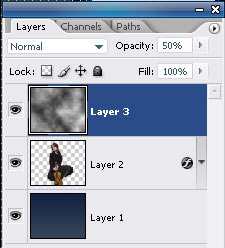
langkah 7
Tekan Ctrl T gratis transform, dan kemudian klik kanan mouse dan "Scew". Tarik sudut kiri dari lapisan awan, seperti yang ditunjukkan pada ilustrasi di bawah ini:

Tekan "Enter" ketika Anda selesai, kemudian Ctrl D untuk hapus lapisan.
langkah 8
Gandakan layer awan. Pilih lapisan atas dan pergi ke Edit >> Transform >> Horisontal Flip.

langkah 9
Pilih layer gadis itu dari lapisan panel dan tarik ke atas, sehingga akan menjadi lapisan paling atas Anda.

Ingatlah untuk menghapus bagian-bagian di mana lapisan berubah menjadi di atas satu sama lain.
langkah 10
Mengambil foto sebuah danau dengan lingkaran air. Kami menggunakan yang satu ini dari Digital Gratis Foto, tapi sekali lagi - ini adalah opsional.Paste layer kepada komposisi Anda, sehingga lingkaran dalam air akan "sekitar" gadis-gadis atau tokoh utama Anda.

langkah 11
Menggunakan Eraser Tool, menghapus bagian bawah lapisan gadis itu, sehingga menciptakan ilusi seolah-olah dia benar-benar duduk di dalam air dan lingkaran air "dari" nya.

langkah 12
Mengatur lapisan danau blending options untuk Luminosity.
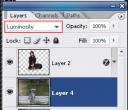
langkah 13
Tarik Lapisan awan di atas air kemudian dan menggunakan alat penghapus dengan tepi yang lembut (100px) menghapus bagian-bagian yang tajam, sehingga hanya "uap" awan akan tetap, tidak ada ujungnya.

langkah 14
Sekarang untuk sedikit keras - menciptakan siklus plasma.Buat layer baru (ini penting) dan meletakkannya di atas semua yang lain.
langkah 15
Menggunakan alat Elliptical Marquee, menggambar dan elips.Sementara elips pada layer baru dipilih, kanan mouse-klik dan pilih "stroke". Terapkan settlings bawah ini untuk efek stroke:
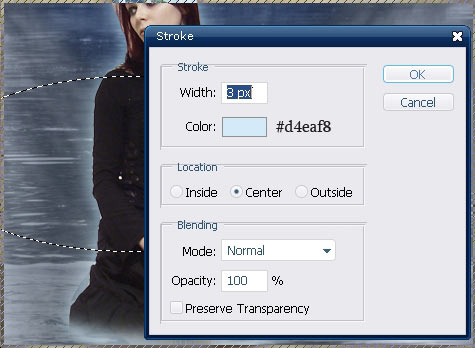
langkah 16
Tekan Ctrl T untuk bebas transform, dan kemudian kanan mouse klik >> Prospective. Cobalah untuk mengubah lapisan putaran Anda harus itu akan terlihat seperti garis adalah sekitar atau mengalir di sekitar gadis itu.

langkah 17
Menggunakan Eraser tool dengan tepi yang lembut besar, menghapus "jauh" bagian dari putaran, di belakang kepalanya, seperti ini:

langkah 18
Sementara lapisan ini dipilih, pilih Layer Lapisan gaya cahaya >> Outter >> dan menerapkan settlings cahaya berikut:
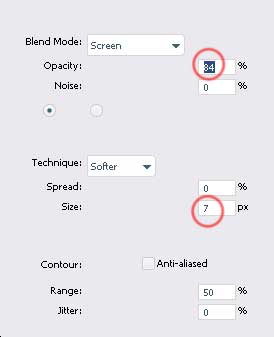
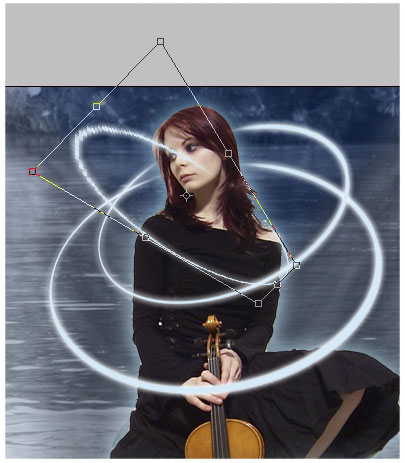
langkah 19
Ingatlah untuk meninggalkan "front" bagian dari lingkaran terlihat dan menghapus "back" bagian dari itu. Ini lebih atau kurang apa yang seharusnya sekarang:
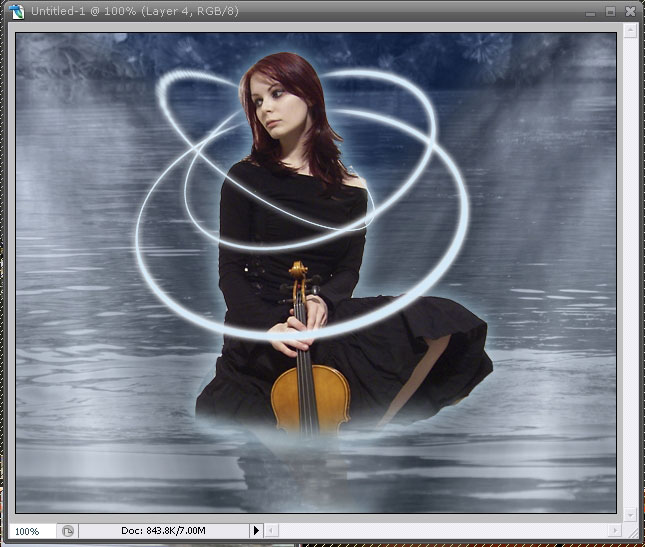 |
langkah 20
Ratakan Layer.
langkah 21
Pergi ke Penyesuaian >> Gambar >> Level dan menerapkansettlings berikut untuk memberikan gambar sebuah rona kebiruankeseluruhan:
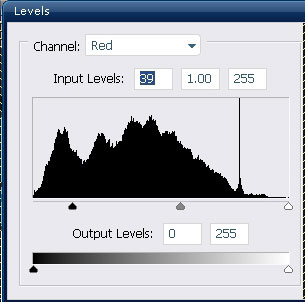
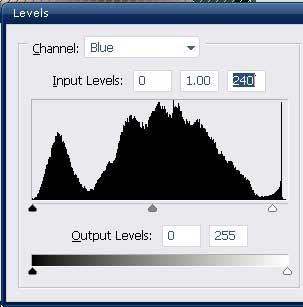
langkah 22
Gandakan layer.
langkah 23
Sementara lapisan atas dipilih (dan warna latar belakang Andadi palet diatur ke putih), pilih Filter >> Distort Cahaya >> membaurdan menerapkan pengaturan cahaya.
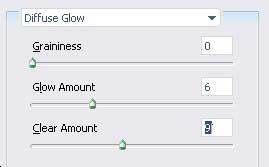
langkah 24
Kurangi opacity dari "lapisan bersinar" sampai 20% (atau kurang, tergantung pada gambar Anda).
langkah 25
Ratakan lapisan lagi untuk menggabungkan kedua lapisanmenjadi satu.
langkah 26
Menggunakan sikat bintang beberapa (download gratis dihalaman menyimpang Seni sumber daya), menerapkan bintang berantakan sekitar dan allover siklus bersinar.

langkah 27
Pilih layer latar belakang (karya seni, bukan bintang) dan untukPenyewa Lightening efek >>, menerapkan efek cahaya tempatberikut dua kali.

langkah 28
Kembali ke lapisan Stars, dan pergi ke Layer Styles Lapisan >>>> Outer Glow, dan menambahkan cahaya berikut dengan menggunakan putih # ffffff warna.
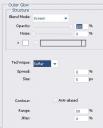
langkah 29
Gandakan layer bintang.
langkah 30
Pilih Filter >> Blur >> Radial Blur dan menerapkan pengaturan.
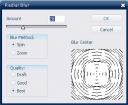
Anda dapat memilih untuk mengurangi opacity dari layer ini jika Anda merasakan efek kabur bulat terlalu kuat. Itu saja, karya seni Anda siap:
 |